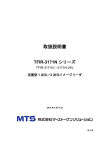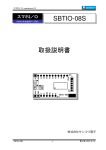Download 取扱説明書
Transcript
取扱説明書 3150Term TFIR-3150 シリーズ / TFIR-31 シリーズ TFIR-317x シリーズ / TFIR-31LAN シリーズ ターミナルソフト 2012年10月26日 第4版 改訂履歴 版数 第1版 第2版 日付 2006/ 1/18 2007/ 2/ 1 第3版 第4版 2008/ 3/ 5 2012/10/26 内容 初版 LAN 通信に対応 対応機種(TFIR-31 シリーズ)を追加 (2.0.0.0-) LAN 接続に関する補足説明を追加 対応機種(TFIR-317x シリーズ / TFIR-31LAN シリーズ)を追加 (3.3.0.0-) TCP サーバ通信に関する説明を追加 会社合併に伴う変更:社名、住所、電話番号等 ii 目次 1. 3150Term のご使用前に...................................................................................................... 1 1-1. 機能と特徴 ................................................................................................................... 1 1-2. ご注意.......................................................................................................................... 1 1-3. ソフトウェアの使用許諾 ................................................................................................ 2 1-5. 3150Term をインストールする ....................................................................................... 2 1-6. 3150Term をアンインストールする ................................................................................. 3 2. 3150Term の基本的な使い方 .............................................................................................. 4 2-1. 3150Term を起動する ................................................................................................... 4 2-2. 3150Term を終了する ................................................................................................... 4 2-3. 3150Term の通信条件を変更する................................................................................. 5 2-3-1. 通信条件に RS-232C、USB を選択したとき .......................................................... 6 2-3-2. 通信条件に LAN を選択したとき ............................................................................ 7 2-3-3. 送信コマンドのヘッダ/ターミネータを変更するとき ................................................ 9 2-4. 読み取りモードの設定 .................................................................................................. 9 2-5. シンボルの読み取り .................................................................................................... 11 2-6. 画像データの表示 ...................................................................................................... 12 3. 3150Term の活用例 .......................................................................................................... 14 3-1. 表示中の画像データの操作........................................................................................ 14 3-1-1. 全体表示するため拡縮率を変更する ................................................................... 14 3-1-2. 等倍表示中に表示位置を変更する ...................................................................... 15 3-1-3. 表示中の画像データを保存する........................................................................... 16 3-2. 読み取り画像の連続保存(USB 通信、TCP クライアント通信のみ) ............................. 17 3-3. TCP サーバ通信の受信処理....................................................................................... 19 3-3-1. TCP サーバ通信に変更するとき ........................................................................... 20 3-3-2. TCP サーバ通信の画面説明 ................................................................................ 21 3-4. 3150Term 起動時の通信条件を変更する.................................................................... 22 4. TCP クライアント通信の補足説明....................................................................................... 24 4-1. イメージリーダ/コンピュータ間をイーサネット・ケーブルで接続する ............................ 25 4-2. コンピュータのネットワーク設定を確認する ................................................................. 26 4-3. イメージリーダの通信設定を確認する ......................................................................... 28 4-3-1. RS-232C 通信で、イメージリーダの通信設定を確認する ...................................... 28 4-3-2. UDP ブロードキャスト通信で、イメージリーダの通信設定を確認する ..................... 29 4-4. TCP クライアント通信で、イメージリーダへ接続要求を送信する ................................... 31 iii 1. 3150Term のご使用前に 本ソフトウェア(以下、3150Term)は、弊社定置型イメージリーダの各種設定を行うためのソフト ウェアです。本書は3150Termの操作方法を説明しています。 1-1. 機能と特徴 ◆イメージリーダの読み取りデータを確認できます。 ターミナル画面で、イメージリーダが読み取ったシンボルのデータを確認できます。 診断情報を付加すると、詳細な情報(デコード時間等)も確認ができます。 ◆イメージリーダのキャプチャ画像を確認できます。 イメージリーダのキャプチャ画像をメイン画面に表示できます。 メイン画面に表示した画像をファイル(BMP形式)としてコンピュータに保存できます。 メイン画面で、画像前処理の効果を確認できます。 ◆対応機種 THIR-3150シリーズ / THIR-31シリーズ THIR-317xシリーズ / THIR-31LANシリーズ ◆対応するコンピュータ RS-232Cポート、USBポート、または有線LANポートがあること COMポート、USB仮想COMポートのポート番号 COM16以下 推奨モニター解像度 1024×768以上 ◆動作確認済みのOS Microsoft® Windows 7(日本語版) 32bit版/64bit版 Microsoft® Windows Vista(日本語版) 32bit版 Microsoft® Windows XP(日本語版) 32bit版 Microsoft® Windows 2000(日本語版) 32bit版 ただし仮想OSでないこと 1-2. ご注意 動作確認済みのOSについては弊社にて問題なく動作することを確認していますが、お客様の 環境において正常動作を保証するものではありません。動作確認済みのOSでも、お客様の環 境によっては本ソフトウェアの正常な動作ができない場合がございます。あらかじめご了承くだ さい。 ウイルス対策ソフトをインストールおよび実行しているコンピュータでは、ウイルス対策ソフトの ファイアウォール機能や監視機能により通信がブロックされ、本ソフトウェアが正常に動作しな い場合があります。本ソフトウェアをご利用になる場合、ご利用のウイルス対策ソフトの取扱説 明書などを参考に、本ソフトウェアの通信ブロックを解除してからご利用ください。 USBタイプのイメージリーダを仮想COMモードでご使用の場合、USBドライバのインストール が必要です。USBドライバは、弊社ホームページよりダウンロードできます。 http://www.mars-tohken.co.jp/DL/ 1 1-3. ソフトウェアの使用許諾 以下に同意されることを条件に、弊社はお客様に、本ソフトウェアの使用許諾をします。 ●本ソフトウェアは弊社製品の機能設定や動作確認のためのツールであり、実運用を目的とし ていません。本ツールを使用して設定した製品機能の動作確認は使用者の責任で行うもの とします。本ソフトウェアの使用により、実運用上の障害や損害等の問題が発生しましても、 弊社は損害賠償等の義務を一切負わないものとします。 ●弊社は本ソフトウェアのサポートの義務を負わないものとします。 ●本ソフトウェアの解析や改変など、本説明書に記載されていない目的での使用を禁止しま す。 ●本ソフトウェアおよび本書の著作権は弊社に帰属します。 ●本ソフトウェアおよび本書の内容については、予告なく変更することがあります。 1-5. 3150Term をインストールする インストールするコンピュータで、インストーラ( )を実行します。 インストーラの起動後、表示されるメッセージに従って操作します。 インストールが終了すると、デスクトップにショートカットが追加されます。 現在インストールされている 3150Termをバージョンアップするときは、事前にアンインストー ルしてください。アンインストールせずにインストーラを実行すると、次の画面が表示されます。 インストールを中断するため、①[キャンセル]をクリックしてください。 2 1-6. 3150Term をアンインストールする ①[スタート]→②[コントロールパネル]の順に選択すると、③[コントロールパネル]が表示されま す。次に④[プログラムの追加と削除]アイコンをダブルクリックします。 拡大図 ⑤[3150Term]を選択し、⑥[削除]ボタンをクリックします。 ⑦確認画面が表示されます。その後、表示されるメッセージに従って操作します。 3 2. 3150Term の基本的な使い方 2-1. 3150Term を起動する 1. イメージリーダをコンピュータの通信ポートに接続します。 2. デスクトップのショートカット( )をダブルクリックするか、[スタート]→[すべてのプロ グラム]→[TOHKEN]→[3150Term]の順に選択します。 3. 3150Termのターミナル画面が表示されます。 通信ログの 保存 バーコードの 読み取りを開始 読み取り結果の 送信先を選択 読み取り結果/ ステータス情報などの 受信キャラクタを表示 通信ポートの 設定 画像データを表示 マウスを使い ウィンドウの 境界を選択し 任意の位置に プログラムの 終了 通信ポートの 通信状態 灰色:通信開始 青色:通信中 赤色:通信終了 通信ポートの 詳細を表示 移動できます ヘッダの 指定 読み取り画像の 転送を開始 送信コマンドの編集 Enter キーで送信 表示中の 画像サイズ ターミネータの 指定 画像データ転送 単独 Single 連続 Multi 画像データ表示 ウィンドウの 切り替え 画像データ 転送サイズ 画像データを ディスクに保存 通信ポートの詳細部は、通信ポートの状態が変わった後、5秒間表示します。 RS-232C通信、UDP通信、TCPサーバ通信を選択したとき、画像連続保存機能など一部 の機能が利用できません(利用できない機能は、グレー表示します)。 2-2. 3150Term を終了する タイトルバー右端の[閉じる] ボタンをクリックします。 4 2-3. 3150Term の通信条件を変更する 通信ポートの切り替えや通信速度などを変更できます。 また[Shift]+[F1]キーを押した場合も、通信設定画面を表示します。 3150Termインストール時の通信条件は次の通りです。 通信ポート, COM番号 RS-232Cポート, COM1 通信速度, 通信フレーム 9600bps, 8N1 フロー制御 なし(None) TCPクライアント通信の接続先 192.168.209.20/24:27110 UDP通信の相手先 192.168.209.255 読み取り結果受信ポート 27120 (TCPサーバ通信) 画像データ受信ポート 27130 (TCPサーバ通信) 手順1 通信ポートの 設定ボタンをクリック 手順2 通信ポートの 設定画面が表示される 以下 2.3.1 項 2.3.2 項へ 3150Termはレジストリを利用しません。そのため3150Termを再起動すると、3150Term の各設定(通信ポート/通信速度等)はクリアされます。 TCPサーバ通信は各種コマンドを送信できないため、イメージリーダを設定するときは TCPクライアント通信などをご利用ください。通信ポートにTCPサーバ通信を選択したとき、 複数のNET対応製品から読み取り結果と画像データを受信できます。 通信ポートにUDP通信を選択したとき、特定コマンドしか使用できません。 詳しくは製品の取扱説明書をご覧ください。 5 2-3-1. 通信条件に RS-232C、USB を選択したとき COM番号、通信速度、通信フレーム、フロー制御を選択します。 USB 通信 RS-232C 通信 ◆通信ポートにRS-232Cを選択したとき、ボーレート検索機能を利用できます。 この機能を利用すると、イメージリーダとの通信ネゴシエーションにより、最高ボーレート (115,200bps)から順に検索し、イメージリーダに設定された通信条件を自動設定します (ボーレートの検索に失敗した場合、手動設定を行ってください)。 検索中は、 表示が変わる ○を押すと 自動設定開始 1:自動設定開始 2:自動設定実行中 検索成功時 青色に変わる 検索失敗時 赤色に変わる 3:自動設定 成功時 4:自動設定 失敗時 ◆RS-232Cの通信中、ターミナル画面から通信速度だけを変更できます。 手順1 RS-232C が選択 されていることを確認 手順2 通信速度のドロップ ダウンボタンを押す 手順3 ドロップダウンリストより 設定する通信速度を 選択する 6 2-3-2. 通信条件に LAN を選択したとき ◆TCPクライアント通信 接続機器のIPアドレスとポート番号を入力します。 ◆TCPサーバ通信 読み取りデータ受信時の最大同時接続数・ポート番号、画像データ受信時の最大同時 接続数・ポート番号、セッションタイムアウト時間、受信時間の付加などを設定します。 ◆UDP通信 接続機器のIPアドレスを入力します(ポート番号は49460で固定です)。 TCP クライアント通信 TCP サーバ通信 UDP 通信 コンピュータとイメージリーダは同じネットワーク・アドレスでないと通信できません。 3150Termのサーバ通信はイメージリーダよりも先にオープンしておく必要があります。 そうでなければ、イメージリーダから接続を行うことが出来なくなるからです。 パーソナルファイアウォールなどはUDPブロードキャスト通信を遮断することがあります。 パーソナルファイアウォールの設定は、社内のネットワーク管理者に確認してください。 7 ◆TCPクライアント通信を選択したとき、IPアドレス検索機能を利用できます。 UDPブロードキャスト通信を使用した通信ネゴシエーションにより、IPアドレスを検索し、通 信可能なイメージリーダのIPアドレス・ポート番号を一覧表示します(IPアドレスの検索に 失敗した場合、リトライ操作が可能です)。 手順1 IP アドレス検索 ボタンを押す 手順2 検索に成功した IP アドレス/ ポート番号が一覧表示される :通信不可(他のコンピュータと通信中) :通信可能(TCP クライアント通信成功) 手順3 複数のイメージャを検索できた とき、イメージャを選択できる 水色になった数字ボタンの IP アドレスが選択中のもの 手順4 そして「OK」ボタンを押す 再検索のときは「Retry」ボタン 手順5 選択した IP アドレス/ ポート番号がコピーされる 手順6 最後に「OK」ボタンを押す パーソナルファイアウォールなどでUDPブロードキャスト通信を禁止している場合、この機 能を利用できません。 8 2-3-3. 送信コマンドのヘッダ/ターミネータを変更するとき 送信コマンドのヘッダ/ターミネータを変更するとき、イメージリーダと3150Termの設定変 更が必要です。 ◆イメージリーダの設定 ① イメージリーダにヘッダとターミネータを設定します。 "HEAD"と"TERM"は、コマンド"?"で確認できます。 (デフォルトは"HEAD=0", "TERM=3") ② コマンド"???"で表示される項目"CMDFORM"を"1"に設定します。 (デフォルトは"COMFROM=0") ◆3150Termの設定 ③ 手順①で設定したヘッダ/ターミネータを3150Termに指定します。 ヘッダ右クリックで メニューを表示 メニューから ヘッダを選択 ターミネータ 右クリックで メニューを表示 メニューから ターミネータを 選択 ◆元に戻すには ④ イメージリーダの設定でヘッダ/ターミネータを無効にするには"CMDFORM"を "0"に設定します。次にアプリケーションのヘッダ/ターミネータ設定をクリアします。 ヘッダ/ターミネータは、ターミナル画面より16進コードで指定することもできます。 2-4. 読み取りモードの設定 バージョン表示画面からツールバーを切り替えできます。 また起動時のツールバーの表示を変更するとき、初期設定ファイルを編集してください。 各種読み取りモードの説明は、各製品の取扱説明書をご覧ください。 ◆TFIR-3150シリーズ 連続読み取り モード解除状態 設定された 動作モード TESTモード 解除状態 枠内を操作して、各種 読み取りモードに設定します 連続読み取り モード設定状態 設定された 動作モード TESTモード 設定状態 ドロップダウンボタンを押し、 選択メニューから 動作モードを設定する 9 ◆TFIR-31シリーズ 連続読み取り モード解除状態 設定された 動作モード TESTモード 解除状態 取得画像の 天地指定 枠内を操作して、各種 読み取りモードに設定します 連続読み取り モード設定状態 取得画像の 画角指定 設定された 動作モード TESTモード 設定状態 ドロップダウンボタンを押し、 選択メニューから 動作モードを設定する ◆TFIR-317xシリーズ/TFIR-31LANシリーズ 連続読み取り モード解除状態 設定された 動作モード TESTモード 解除状態 取得画像の 天地指定 枠内を操作して、各種 読み取りモードに設定します 連続読み取り モード設定状態 取得画像の 画角指定 設定された 動作モード TESTモード 設定状態 ドロップダウンボタンを押し、 選択メニューから 動作モードを設定する 3150Term は 、 コ マン ド の 送 信 結 果 を 元 に 表 示 ア イ コ ン を決 め て い ます 。そ の た め 3150Term起動直後など、イメージリーダの設定内容と表示アイコンの内容が異なること があります。 TCPサーバ通信は各種コマンドを送信できないため、イメージリーダを設定するときは TCPクライアント通信などをご利用ください。 10 2-5. シンボルの読み取り 3150Termからシンボル読み取り開始コマンドを送信できます。 読み取り結果の出力先を設定してから、[SYNC]ボタンをクリックします。 また[F5]キーを単独押下することで、同様にシンボル読み取り開始コマンドを送信できます。 読み取り開始コマンドは、イメージリーダの同期入力がOFFのときのみ有効です。 ◆TFIR-3150シリーズ 手順4 SYNC ボタンをクリックし、 シンボルの読み取りを開始 手順5 読み取り結果を表示 手順2 ドロップダウン ボタンを押す 手順1 通信状態=接続中を確認 手順3 読み取り結果の送信先を 通信ポートに合わせる ◆TFIR-31シリーズ 手順2 SYNC ボタンをクリックし、 シンボルの読み取りを開始 手順1 通信状態=接続中を確認 手順3 読み取り結果を表示 ◆TFIR-317xシリーズ/TFIR-31LANシリーズ 手順4 SYNC ボタンをクリックし、 シンボルの読み取りを開始 手順2 ドロップダウン ボタンを押す 手順1 通信状態=接続中を確認 手順3 読み取り結果の送信先を 通信ポートに合わせる 手順5 読み取り結果を表示 TFIR-3150シリーズ/TFIR-317xシリーズ/TFIR-31LANシリーズは「読み取り結果の送 信先」に設定されていない通信ポートから受信した読み取り開始コマンドを無視します。読 み取り開始コマンドが無効になるときは「読み取り結果の送信先」が通信中の通信ポート と同じであるかを確認してください。 11 2-6. 画像データの表示 同期入力がOFFのときに、直前の読み取り画像を転送し、画面に表示します。 転送モード[単独:Single]を選択し、[転送開始]ボタンをクリックします。 また[F9]キーを単独押下することで、[Image1]に直前の読み取り画像の転送ができます。 ※[Shift]+[F9]キーを押すと、読み取り画像は[Image2]に転送されます。 手順1 転送モード(単独 Single)を選択 手順2 画像データを表示するウィンドウを選択 手順3 転送サイズを選択 手順4 読み取り画像の転送を開始 転送中はキャンセル ボタンを表示する 手順5 転送状況を表示する 12 画像データを表示 注意 起動時の表示 倍率は等倍です 13 3. 3150Term の活用例 3-1. 表示中の画像データの操作 3150Termの起動直後の読み取り画像は等倍表示のため、読み取り画像の一部分しか表示で きないことがあります。以下の操作で、表示モードを切り替えることができます。 3-1-1. 全体表示するため拡縮率を変更する 等倍表示の時の 読み取り画像 手順1 表示画像をマウスの左ボタンで ダブルクリックすると表示倍率が変わる 全体表示の 画像データ 手順2 表示画像をマウスの左ボタンで ダブルクリックすると元の表示倍率に戻る 注意 起動時は等倍表示です 14 3-1-2. 等倍表示中に表示位置を変更する 手順1 表示画像にマウスを合わせて、左クリックボタンを 押し続けると手の形のマウスカーソルに変化する 読み取り画像を表示 手順2 そのままマウスを移動すると、 画像を任意の位置に移動できる 注意 この機能は、等倍表示のときに有効です 全体表示のときは、表示位置を移動できません 15 3-1-3. 表示中の画像データを保存する 保存する画像データを選択して、[画像保存]ボタンをクリックします。 ファイルの保存ダイアログ表示後は、表示されるメッセージに従い、操作します。 また、[F11]キーを単独押下することで、表示画像[Image1]の保存ができます。 ※[Shift]+[F11]キーを押すと、表示画像[Image2]の保存ができます。 手順3 Save Image 画面を表示 手順4 ファイル名を入力 手順1 保存する画像データを選択 手順5 保存ボタンをクリック 手順2 画像データをディスクに保存 16 3-2. 読み取り画像の連続保存(USB 通信、TCP クライアント通信のみ) 通信ポートにUSB通信、TCPクライアント通信を選択したときに、連続保存が可能です。 同期入力がONのときに、読み取りOK/NGと判定した画像をコンピュータに転送します。 画像通信[連続:Multi]を選択して、「連続保存開始」ボタンをクリックします。 なおTFIR-31シリーズは「読み取り画像の連続保存」に対応していません。 手順1 画像データ転送を連続Multiにする 手順2 保存先フォルダの表示をクリック 手順3 保存先フォルダを選択 手順4 保存先フォルダを確認 手順5 保存する画像ファイル数を入力 手順6 連続保存条件を選択 OK,NG/OK/NG画像 手順7 読み取り画像の連続保存開始 17 ハードディスクの空き容量が少なくなると、画像ファイルの保存に失敗したり、システムが 不安定になったりする恐れがあります。保存する画像ファイル数を設定し、ハードディスク に十分な空き容量(5GB以上)を確保できるようにしてください。 連続保存の画像ファイル名は「000001.BMP」から始まり、最大999,999個の画像ファイルを保 存できます。 手順8 デジタル入力(SYNC入力)またはRS-232Cより読み取り開始コマンドを送信し、 画像の読み取りを開始します。手順5で設定した転送条件に従い、読み取りを 終了する毎に画像を転送します。 注意:TCPクライアント通信時("USBCOMPAT=0"の時)のみ、 画像データを受信すると、読み取りデータも表示 手順9 クリックで連続保存中止 その他のボタンやキー入力は無効 転送状態を 表示 画像 表示 「読み取り画像の連続保存」の最中に、RS-232Cから画像を取得しないでください。 RS-232Cから画像を取得すると、3150Termはイメージリーダに”MODE=0”を送信します。 そのためイメージリーダの画像出力がOFFに変わります。 画像を連続保存するときは、イメージリーダは読み取りデータを通信できません。しかし TCPクライアント通信で”USBCOMPAT=0”のときのみ、読み取りデータを通信します。 18 3-3. TCP サーバ通信の受信処理 通信ポートにTCPサーバ通信を選択したとき、複数のNET対応製品から読み取り結果と画像 データを受信できます。イメージリーダからTCPサーバに通信するには、事前設定が必要です。 操作の流れは、次のようになります。 対象のイメージリーダに対し事前設定を行う 通信ポートをRS-232C通信/TCPクライアント通信に変更する。 読み取り結果/画像データ送信先のIPアドレス:ポート番号を設定する。 接続要求間隔/セッションタイムアウト時間を設定する。 必要なときは、画像転送モードを設定する。 変更した設定をイメージリーダに保存する。 3150TermをTCPサーバ通信に変更し、読み取り結果の通信状況を確認する トリガ入力(ハードトリガ/ソフトトリガ)を行い、読み取り結果を確認します。 ソフトトリガは、RS-232C通信/TCPクライアント通信から送信します。 ハードディスクの空き容量が少なくなると、画像ファイルの保存に失敗したり、システムが 不安定になったりする恐れがあります。保存する画像ファイル数を設定し、ハードディスク に十分な空き容量(5GB以上)を確保できるようにしてください。 TCPサーバ通信からカメラ取得画像を送信中に、TCPクライアント通信から画像を取得し ないでください。TCPクライアント通信から画像を取得すると、3150Termはイメージリーダ に”MODE=0”を送信します。そのためイメージリーダの画像出力がOFFに変わります。 カメラ取得画像転送先のポート番号に読み取りデータを送信しないでください。 カメラ取得画像は複数のデータに分割して、固定長フォーマットで通信しています。 可変長の読み取りデータが入るとフォーマットが崩れ、正常な動作ができなくなります。 TCPサーバ通信からのカメラ取得画像の転送が途中でOFFに変わる場合、コンピュータ のスペックが低い可能性があります。Windowsはバックグラウンドで多くのサービス・プロ グラムが動いているため、周期的にCPU使用率が高くなることがあります。スペックに余 裕の少ないコンピュータでお使いになる場合、Windowsアップデート、Windowsサーチ、 インデックス・サービスなどのサービス・プログラムを無効にすることをお勧めします。 19 3-3-1. TCP サーバ通信に変更するとき 3150TermのTCPサーバ通信と通信するとき、イメージリーダと3150Termの設定変更が 必要です。 ◆イメージリーダの設定 ① イメージリーダに読み取りデータの送信先(IPアドレス:ポート番号)、 カメラ取得画像の送信先(IPアドレス:ポート番号)を設定します。 (デフォルトは"IPBAR=0.0.0.0: 27120", "PIMG=0.0.0.0: 27123") "IPBAR"と"IPIMG"は、コマンド"?LAN"で確認できます。 (注) ポート番号の変更が不要なとき、ポート番号を省略できます。 ② コマンド"?4"で表示される項目"MODE"を設定します。(デフォルトは"MODE=0") MODE=0:送信しない MODE=3:全ての画像を送信 MODE=4:NG画像を送信 MODE=5:OK画像を送信 ◆3150Termの設定 ③ 手順①で設定した送信先のコンピュータから3150Termを起動します。送信先に指定 したポート番号を3150Termに設定し、通信ポートをTCPサーバ通信に変更します。 読み取りデータ送信先に 設定したポート番号 カメラ取得画像送信先に 設定したポート番号 ◆元に戻すには ④ 3150TermをRS-232C通信/TCPクライアント通信に変更し、通信を確立します。 読み取り結果の送信先を無効にするには"IPBAR=0.0.0.0"を、カメラ取得画像の 送信先を無効にするには"IPIMG=0.0.0.0"を送信します。 カメラ取得画像を「送信しない」に戻すには”MODE=0”を送信します。 20 3-3-2. TCP サーバ通信の画面説明 表示モード その1(受信データを時系列で表示するモード) 通信ログの保存/ 通信ログのクリア 通信ポートの設定 受信時刻/ 送信先の IP アドレス/ 読み取り結果などを 受信した順番に表示 次回に保存する 画像ファイル名 画像ファイル名の 最小値(数値) 読み取り結果の 表示モード変更 プログラムの終了 マウスを使い ウィンドウの 境界を選択し 任意の位置に 通信ポートの 通信状態 灰色:通信開始 青色:通信中 赤色:通信終了 移動できます 画像データを表示 画像ファイル名の 最大数(数値) 読み取り結果 受信ポートの接続数 画像データ 受信ポートの接続数 表示モード その2(受信データをIPアドレス毎に表示するモード) 通信ログの保存/ 通信ログのクリア 通信ポートの設定 送信先の IP アドレス/ 受信時刻/ 読み取り結果を IP アドレス毎に表示 読み取り結果の 表示モード変更 読み取り結果 受信ポートの接続数 プログラムの終了 マウスを使い ウィンドウの 境界を選択し 任意の位置に 通信ポートの 通信状態 灰色:通信開始 青色:通信中 赤色:通信終了 移動できます 画像データを表示 画像データ 受信ポートの接続数 保存する画像データを選択して、[画像保存]ボタンをクリックします。 ファイルの保存ダイアログ表示後は、表示されるメッセージに従い、操作します。 また、[F11]キーを単独押下することで、表示画像[Image1]の保存ができます。 ※[Shift]+[F11]キーを押すと、表示画像[Image2]の保存ができます。 21 3-4. 3150Term 起動時の通信条件を変更する 設定ファイル(3150Term.ini)を編集することにより、起動時の通信条件を変更できます。 設定できる項目は次の通りです。管理者権限を持つアカウントで変更してください。 通信ポート 0:RS-232C 1:USB 3:TCPクライアント 4:UDP通信 5:TCPサーバ COM番号 0:Auto(USB Only), 0以外:COMポート番号 転送速度 1200, 2400, 4800, 9600, 19200, 38400, 57600, 115200bps 通信フレーム 7O1 7O2 7E1 7E2 8N1 8N2 8O1 8O2 8E1 8E2 フロー制御 0:None, 2:RTS 対象モデル 3150:TFIR-3150シリーズ, 31:TFIR-31シリーズ 3171:TFIR-317xシリーズ / TFIR-31LANシリーズ TCPクライアント通信の接続先 IPアドレス/サブネットマスク:ポート番号 UDP通信の相手先 IPアドレス 読み取り結果受信ポート 27120 (TCPサーバ通信) 画像データ受信ポート 27130 (TCPサーバ通信) 初期設定ファイルは、3150Termのインストール先(3150Term.exeと同じフォルダ)に保存 してください。標準のインストール先は次の通りです。 32bit版の場合 C:¥Program Files¥TOHKEN¥3150Term 64bit版の場合 C:¥Program Files (x86)¥TOHKEN¥3150Term ◆RS-232Cで、ポート番号1、115200bps 8N1でTFIR-3150と通信するとき # “#”から始まるものはコメント行 ; “;”以降はコメント Interface=0 ;0:RS232C, 1:USB, 3:LAN COM=1 ;0:Auto, 0以外:COMポートナンバー Frame="115200,N,8,1" ;ボーレート,パリティ,データ,ストップ Flow=0 ;0:None 1:XOnXoff 2:RTS 3:RTSXOnXoff MODEL=3150 ;TFIR-3150シリーズ TCPADDR="192.168.209.20" ; [TCP]Remote TCPPORT=27110 UDPADDR="192.168.209.255" BARPORT=27120 ; [TCP]Local Port(Barcode) BMPPORT=27130 ; [TCP]Local Port(Bitmap) ◆USBで、USB仮想COMポートを自動検索して、TFIR-31シリーズと通信するとき # “#”から始まるものはコメント行 ; “;”以降はコメント Interface=1 ;0:RS232C, 1:USB, 3:LAN COM=0 ;0:Auto, 0以外:COMポートナンバー Frame="9600,N,8,1" ;ボーレート,パリティ,データ,ストップ Flow=0 ;0:None 1:XOnXoff 2:RTS 3:RTSXOnXoff MODEL=31 ;TFIR-31シリーズ TCPADDR="192.168.209.20" ; [TCP]Remote TCPPORT=27110 UDPADDR="192.168.209.255" BARPORT=27120 ; [TCP]Local Port(Barcode) BMPPORT=27130 ; [TCP]Local Port(Bitmap) 22 ◆TCPクライアント通信で、IPアドレス:192.168.209.20のTFIR-317xシリーズと通信するとき # “#”から始まるものはコメント行 ; “;”以降はコメント Interface=3 ;0:RS232C, 1:USB, 3:TCPクライアント通信 COM=1 ;0:Auto, 0以外:COMポートナンバー Frame="9600,N,8,1" ;ボーレート,パリティ,データ,ストップ Flow=0 ;0:None 1:XOnXoff 2:RTS 3:RTSXOnXoff MODEL=3171 ;TFIR-317xシリーズ TCPADDR="192.168.209.20" ; [TCP]Remote TCPPORT=27110 UDPADDR="192.168.209.255" BARPORT=27120 ; [TCP]Local Port(Barcode) BMPPORT=27130 ; [TCP]Local Port(Bitmap) ◆UDP通信で、IPアドレス:192.168.209.255のTFIR-317xシリーズと通信するとき # “#”から始まるものはコメント行 ; “;”以降はコメント Interface=4 ;0:RS232C, 1:USB, 4:UDP通信 COM=1 ;0:Auto, 0以外:COMポートナンバー Frame="9600,N,8,1" ;ボーレート,パリティ,データ,ストップ Flow=0 ;0:None 1:XOnXoff 2:RTS 3:RTSXOnXoff MODEL=3171 ;TFIR-317xシリーズ TCPADDR="192.168.209.20" ; [TCP]Remote TCPPORT=27110 UDPADDR="192.168.209.255" BARPORT=27120 ; [TCP]Local Port(Barcode) BMPPORT=27130 ; [TCP]Local Port(Bitmap) コンピュータのサブネットマスクが255.255.255.0のとき、末尾が255のIPアドレスはブロー ドキャストアドレスになります。ブロードキャストアドレスはあるセグメントに接続されている 全ての端末(TFIR-317x等)にパケットを送信するためのアドレスとして使用されます。 ◆TCPサーバ通信(読取結果:27120, 画像:27130)で、TFIR-31LANシリーズと通信するとき # “#”から始まるものはコメント行 ; “;”以降はコメント Interface=5 ;0:RS232C, 1:USB, 5:TCPサーバ通信 COM=1 ;0:Auto, 0以外:COMポートナンバー Frame="9600,N,8,1" ;ボーレート,パリティ,データ,ストップ Flow=0 ;0:None 1:XOnXoff 2:RTS 3:RTSXOnXoff MODEL=3171 ;TFIR-31LANシリーズのときは、3171を指定する TCPADDR="192.168.209.20" ; [TCP]Remote TCPPORT=27110 UDPADDR="192.168.209.255" BARPORT=27120 ; [TCP]Local Port(Barcode) BMPPORT=27130 ; [TCP]Local Port(Bitmap) 23 4. TCP クライアント通信の補足説明 本節では、導入時の基本的な操作手順を説明します。 ◆用意するもの コンピュータ + ネットワーク・インターフェース・カード(LANカード) イメージリーダ(TFIR-3151NET,TFIR-317xシリーズ,TFIR-31LANシリーズ) イーサネット・ケーブル(LANケーブル) ハブ(複数台接続する場合に利用するネットワーク・スイッチ等) RS-232C通信ケーブル(DSUB 9pin) ※手順4-3-1.のとき ●一般的なLANの接続に使われるイーサネット・ケーブルには、「ストレート・ケーブル」と「クロ ス・ケーブル」の2種類があります。条件に応じて、正しく使い分けてください。 ●コンピュータやイメージリーダ等をハブに接続するとき、ストレート・ケーブルを使用します。 ●ハブを介さずコンピュータとイメージリーダを接続するとき、クロス・ケーブルを使用します。 ◆通信手順 コンピュータのIPアドレスを確認します(必要に応じ、IPアドレスを変更します)。 3150TermのRS-232C通信で、イメージリーダのIPアドレスを確認/変更します。 (3150TermのUDP通信で、イメージリーダのIPアドレスを調べます) 3150TermのTCPクライアント通信で、イメージリーダに接続します。 ●コンピュータに変更を加えるには、管理者権限が必要です。 ●管理者権限/IPアドレスは、社内のネットワーク管理者に確認してください。 24 4-1. イメージリーダ/コンピュータ間をイーサネット・ケーブルで接続する ① 筐体背面のイーサーネットポートに、イーサネット・ケーブルを接続します。 まず、LINK LEDが点灯し、イーサネットのリンクが確立していることを確認します。 ACT LEDは、イーサネットのデータ送受信時に点灯します。長時間、データの送受信があ る状態(LEDが点灯し続けているなど)は何らかの異常が発生している疑いがあるため、イ ーサネット・ケーブルやハードウェアなどに問題がないか確認します。 ●LINK LEDが点灯しない場合、以下の原因が考えられます。 ハブやルータに電源が入っていない。 イーサネット・ケーブルの断線、種類(ストレート、またはクロス・ケーブル)を間違えている。 コンピュータの設定で、「リンク速度とデュプレックス」が「自動検出」になっていない。 イーサネット・インタフェースや各種デバイスの故障。 ●ACT LEDが点灯し続ける場合、以下の原因が考えられます。 規格から外れたイーサネット・ケーブルを使用している。 イーサネット・インタフェースや各種デバイスの故障。 25 4-2. コンピュータのネットワーク設定を確認する ① [スタート]→[すべてのプログラム]→[アクセサリ]→[コマンドプロンプト]をクリックし、 コマンドプロント画面を表示します。コマンドプロンプト画面で「ipconfig」と入力して「Enter」 キーを押せば、IPアドレスなどの情報が表示されます。 手順2 「ipconfig」と入力し 「Enter」キーを押す 手順1 コマンドプロンプトを クリックする 手順3 コンピュータに 割り当てられた IP アドレス ●イーサネット・ケーブルが抜けていると、コンピュータに割り当てたIPアドレスは表示できず、 代わりに「Media State . . . . . . . . . . . : Media disconnected」が表示されます。 そのとき、手順「4-1.イメージリーダ/コンピュータ間をイーサネット・ケーブルで接続する」に 戻り、イーサネット・ケーブルやハードウェアなどに問題がないか確認します。 ●「IPアドレスを自動的に取得する」設定で、DHCPサーバがネットワークに見つから なければ、「169.254.x.x」という特別なIPアドレスが割り当てられます。そのような 場合、社内のネットワーク管理者にネットワークの設定について確認してください。 ② コンピュータのIPアドレスを変更する場合、次の作業を行います。 [スタート]→[コントロールパネル]をクリックすると、コントロールパネルを表示します。 さらに「ネットワーク接続」と書かれたアイコンをダブルクリックします。 手順1 コントロールパネルを クリックする 手順2 ネットワーク接続を ダブルクリックする 26 「ローカルエリア接続」アイコンを右クリックして「プロパティ」を選択し、「ローカル エリア接 続のプロパティ」を開きます。接続で利用できるネットワーク構成要素の一覧表示から「イ ンターネット プロトコロル(TCP/IP)」を選択し、「プロパティ」ボタンをクリックします。 手順3 ローカルエリア接続を 右クリックする 手順5 インターネット プロトコルを選択 手順6 プロパティをクリック 手順4 プロパティを クリックする 「インターネットプロトコル(TCP/IP)のプロパティ」ダイアログボックスが開きます。 「次のIPアドレスを使う」を選択し、IPアドレスとサブネットマスクを入力します。 手順7 「次の IP アドレスを 使う」を選択 手順8 IP アドレス ・サブネット マスクを 入力する 手順9 「OK」を クリックする ●コンピュータに変更を加えるには、管理者権限が必要です。 ●IPアドレス・サブネットマスクは、社内のネットワーク管理者に確認してください。 27 4-3. イメージリーダの通信設定を確認する RS-232C通信/UDP通信のどちらかで、イメージリーダの通信設定を確認できます。 4-3-1. RS-232C 通信で、イメージリーダの通信設定を確認する RS-232C通信の場合、コンピュータとイメージリーダのネットワーク・アドレスが異なっていると きでも、イメージリーダの通信設定を確認できます。この項目では、IPアドレスなどの設定を確 認し、IPアドレスを変更する手順を説明します。 ① コンピュータとイメージリーダをRS-232C通信ケーブルで接続します。 ② 3150TermのRS-232C通信で、イメージリーダとの通信を確立します。 RS-232Cのボーレート検索機能を使うと便利です。 手順1 通信ポートの 設定ボタンをクリック 手順3 RS-232C のボーレート 検索機能をクリック 手順2 通信ポートの 設定画面が表示される ※「2-3-1. 通信条件にRS-232C、USBを選択したとき」もご覧ください。 ③ 3150Termからコマンド“?LAN”を送信すれば、イメージリーダのIPアドレス、サブネット マスク、ポート番号などのネットワーク設定が表示されます。 手順4 「?LAN」と入力し「Enter」キーを押す 手順5-1 現在動作中のネットワーク 設定が表示される 手順5-2 再起動後のネットワーク 設定が表示される 28 ④ 必要に応じて、ネットワーク管理者から割り当てられたIPアドレスに変更します。 イメージリーダのIPアドレスを「192.168.0.5」、サブネットマスクを20ビット「255.255.240.0」、 ポート番号を「60000」に変更するときは、以下のコマンドを入力します。 IPADR=192.168.0.5/20 IPPORT=60000 (注) サブネットマスクの変更が不要なとき、サブネットマスクのビット数を省略できます。 ●IPアドレスの割り当ては、ネットワーク管理者が行ってください。必ずネットワーク上で使用さ れていないIPアドレスを使用してください。 ●DHCPサーバを使用する時は、DHCPで割り付けられていないアドレスを使用してください。 TFIR-3151NET,TFIR-317xシリーズ,TFIR-31LANシリーズは、DHCPには対応していません。 ⑤ IPアドレスを変更した後、設定が正しいかをコマンド“?LAN”で確認します。 各設定値表示の後半、“[>>”以下に設定値が表示されます。 設定値に問題がなければ、コマンド“WSETS”を使い設定を書き込みます。 “Write OK”と表示されたこと確認し、イメージリーダの電源を入れ直し再起動します。 ●イメージリーダのネットワーク・アドレスを変更すると、コンピュータのネットワーク・アドレスの 変更も必要になることがあります。 ●変更したIPアドレスが動作に反映されるのは、再起動した後になります。 4-3-2. UDP ブロードキャスト通信で、イメージリーダの通信設定を確認する UDPブロードキャスト通信を利用すると、各種端末管理(IPアドレスの検索/ソケット状態の確 認など)が可能です。この項目では、IPアドレスとソケット状態の確認/TCPクライアント通信の 切断を行い、TCPクライアント通信できる手順を説明します。 ① コンピュータとイメージリーダをイーサネット・ケーブルで接続します。 ② 3150TermのUDP通信で、イメージリーダとの通信を設定します。 手順1 通信ポートの 設定ボタンを クリックする 手順2 通信ポートの 設定画面が 表示される 手順3 LAN を選択 手順4 Network Client タブを選択 手順5 UDP 通信を選択 手順6 最後に[OK] ボタンをクリック ※「2-3-2. 通信条件にLANを選択したとき」もご覧ください。 29 ●UDPブロードキャスト通信を利用してコマンド“discon 27110”を送信すると、全てのイメージリ ーダの接続が切断されます。特定のイメージリーダのTCPクライアント通信を切断する ときは、切断対象のIPアドレスを指定してUDP通信で接続し直してください。 ●UDP通信のIPアドレス初期値はブロードキャストアドレス「192.168.209.255/24」です。それは イメージリーダの出荷時設定「192.168.209.XXX/24」との通信を想定しているためです。 ③ 3150Termでコマンド“?netstat”を送信すれば、イメージリーダのIPアドレス/TCPサーバ ソケットの通信状態など、イメージリーダの通信 状態が表示されます。通信状態が “1:CLOSED”“2:LISTEN”のとき、3150TermのTCPクライアント通信で通信できます。 手順7 「?netstat」コマンドを入力 手順8 イメージリーダの 通信状態が 表示される 補足 応答データのフォーマットは以下の通り。 イメージリーダの IP アドレス+サービスポート番号 接続中のコンピュータの IP アドレス+サービスポート番号 ソケットの状態(1:CLOSED, 2:LISTEN なら通信可能です) ④ 「5:ESTABLISHED」のとき、イメージリーダは他のコンピュータと接続中です。 このとき、3150TermのTCPクライアント通信を受け付けないため、TCPクライアント通信す るために他のコンピュータとの接続を強制的に切断する必要があります。 3150Termからコマンド“discon 27110”コマンドを送信すれば、強制的に切断できます。 ●UDPブロードキャスト通信を利用してコマンド“discon 27110”を送信すると、全てのイメージリ ーダの接続が切断されます。特定のイメージリーダのTCPクライアント通信を切断する ときは、切断対象のIPアドレスを指定してUDP通信で接続し直してください。 30 4-4. TCP クライアント通信で、イメージリーダへ接続要求を送信する ① コンピュータとイメージリーダをイーサネット・ケーブルで接続します。 ② 3150TermのTCPクライアント通信で、イメージリーダとの通信を設定します。 手順1 通信ポートの 設定ボタンをクリック 手順4 Network Client タブを選択 手順5 TCP を選択 手順3 LAN を選択 手順6 IP アドレス・ ポート番号を設定 手順7 最後に[OK] ボタンをクリック 手順2 通信ポートの 設定画面が表示される ※「2-3-2. 通信条件にLANを選択したとき」もご覧ください。 ③ 接続に成功すると、画面の色が変わります。 31 1